win10账号名称怎么改 Win10怎样更改账户名称
更新时间:2023-10-19 16:04:11作者:yang
win10账号名称怎么改,Win10操作系统是目前广泛使用的一款计算机操作系统,它为用户提供了许多个性化的设置选项,其中之一就是更改账户名称,在Win10中,更改账户名称可以帮助用户个性化自己的电脑账户,使其更符合自己的喜好和个性。无论是想要更换一个更加个性化的名称,还是想要更正之前输入的错误账户名称,Win10都提供了简便的操作步骤。接下来我们将一起了解Win10中如何更改账户名称的方法,让我们的电脑账户更加与众不同。
具体步骤:
1.打开win10系统后,右键左下角的开始菜单。然后点击弹出菜单里的【运行】,如下图所示。
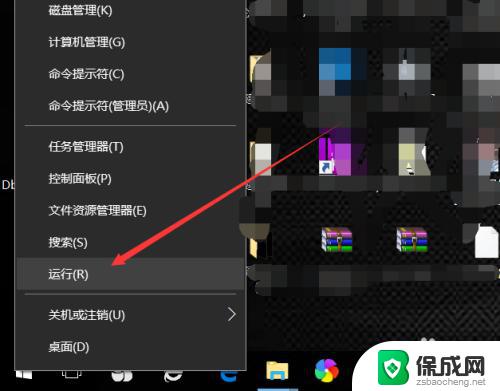
2.在打开的运行对话框里输入:【netplwiz】,然后点击确定,如下图所示。
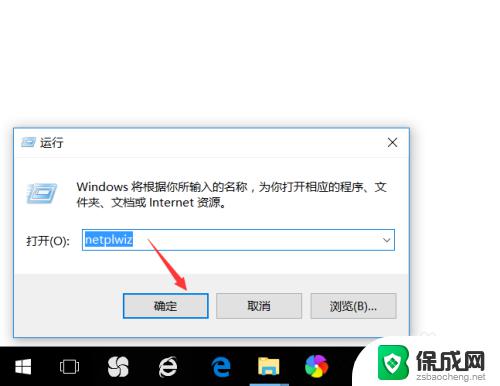
3.在打开的用户账户界面上,选中要修改的用户名。然后点击右下角的属性,如下图所示。
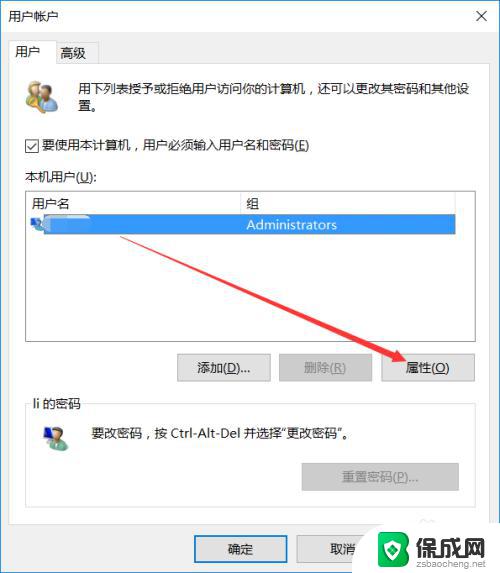
4.在打开的修改界面的常规选项卡里,直接修改全名。然后直接点击确定,如下图所示。
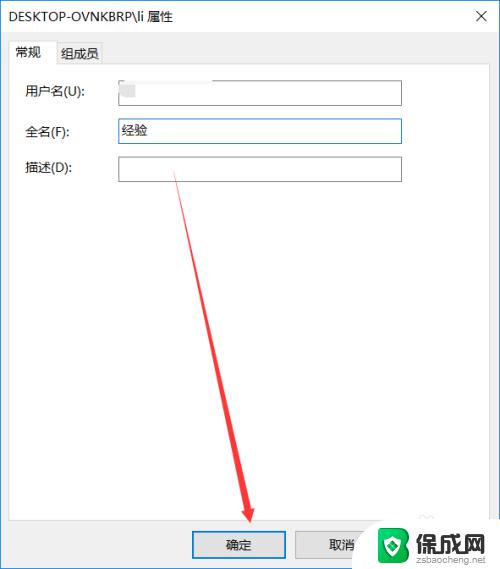
以上是关于如何更改win10账户名称的全部内容,如果您还有疑问,请参考本文的步骤进行操作,希望这篇文章能够对您有所帮助。
win10账号名称怎么改 Win10怎样更改账户名称相关教程
-
 win10如何更改本地用户名 Win10怎样更改本地用户的账户名称
win10如何更改本地用户名 Win10怎样更改本地用户的账户名称2024-01-01
-
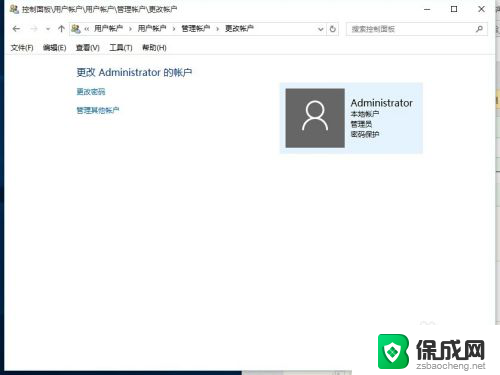 win10怎样更改账户 Win10怎么修改账户名称
win10怎样更改账户 Win10怎么修改账户名称2025-04-02
-
 win10为啥更改不了账户名 win10无法更改账户名称解决方法
win10为啥更改不了账户名 win10无法更改账户名称解决方法2023-11-15
-
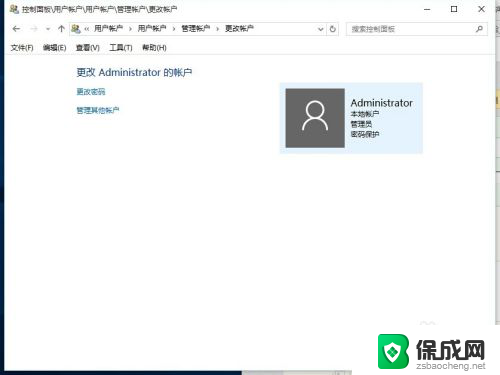 windows本地账户怎么改名字 Win10怎么更改账户名称
windows本地账户怎么改名字 Win10怎么更改账户名称2023-12-17
-
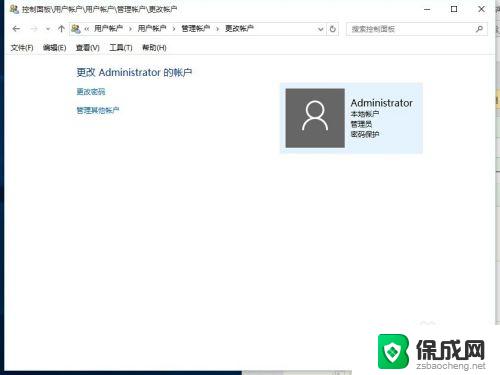 win10如何设置账户名称 win10中怎么修改账户名称
win10如何设置账户名称 win10中怎么修改账户名称2023-10-27
-
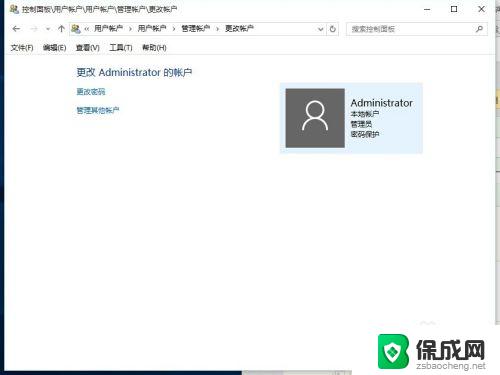 win10如何改账户名 win10如何更改账户名称
win10如何改账户名 win10如何更改账户名称2023-09-20
win10系统教程推荐
- 1 磁盘加锁怎么解除 Windows10系统磁盘加密解密设置方法
- 2 扬声器在哪打开 Windows10怎么检测扬声器问题
- 3 windows10u盘启动设置 win10电脑设置U盘启动方法
- 4 游戏系统老电脑兼容性 win10老游戏兼容性设置方法
- 5 怎么通过ip地址访问共享文件夹 win10共享文件夹访问速度慢怎么办
- 6 win10自带杀毒软件如何打开 win10自带杀毒软件如何使用
- 7 闹钟怎么设置音乐铃声 win10电脑更换闹钟铃声方法
- 8 window10屏幕保护怎么设置 电脑屏幕屏保设置方法
- 9 win10打印背景颜色和图像 win10打印网页时怎样设置背景颜色和图像
- 10 win10怎么调成护眼模式 win10护眼模式颜色设置